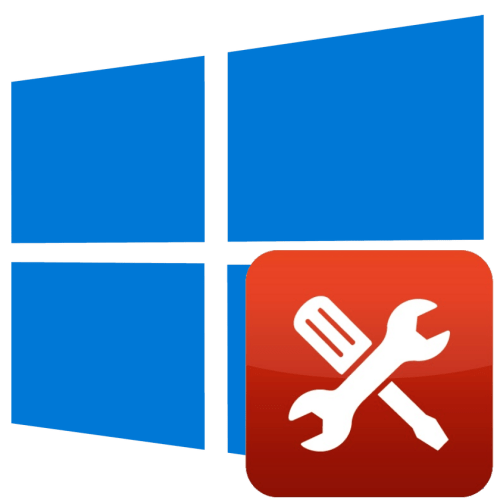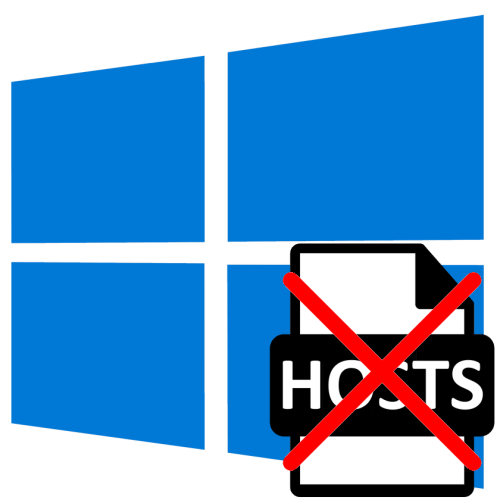Зміст
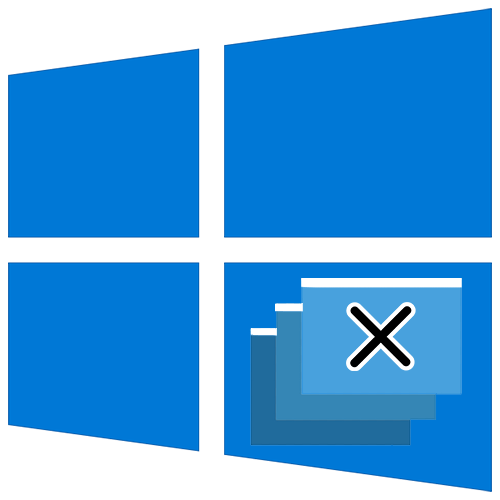
Спосіб 1: через додаток»Параметри"
Відключити частину використовуваних в Windows 10 анімаційних ефектів можна через налаштування Програми «Параметри» .
Відкрийте будь-яким зручним для Вас способом додаток»параметри"
і перейдіть до розділу
" спеціальні можливості»
→
«Дисплей»
. Знайдіть блок налаштувань
«спрощення та персоналізація Windows»
і переключіть повзунок
" показувати анімацію в Windows»
в положення
»вимкнено"
.
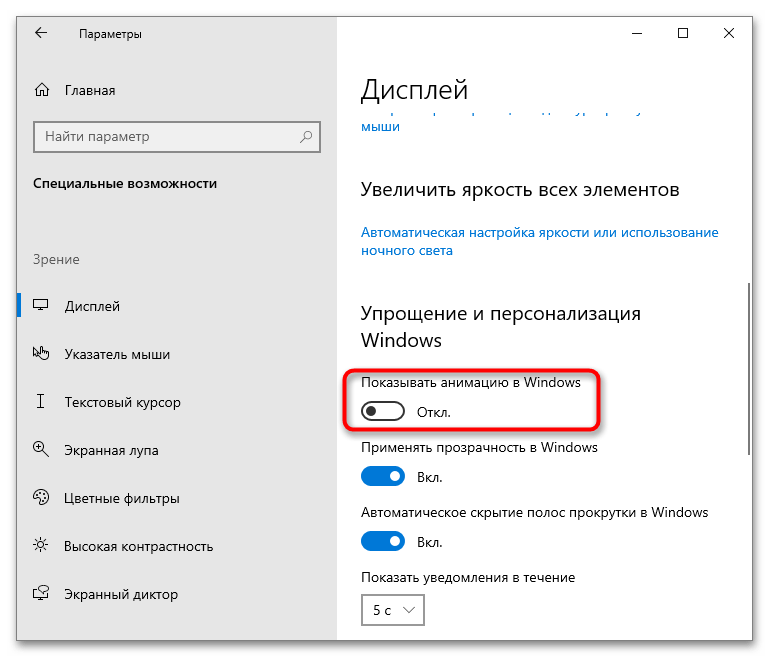
Спосіб 2: Налаштування швидкодії
Гнучкий спосіб, що дозволяє відключати різні анімаційні ефекти на вибір Користувача.
- Відкрийте вікно управління параметрами швидкодії, для чого виконайте в викликаному натисканням клавіш Win + R
діалоговому віконці команду
systempropertiesperformance. - Вимкніть три перших ефекту, знявши з них галочки. Також ви можете поекспериментувати з іншими візуальними ефектами, зокрема з загасанням і ковзанням.
- Збережіть налаштування натисканням кнопки «OK» .
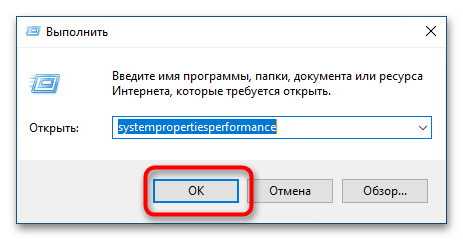
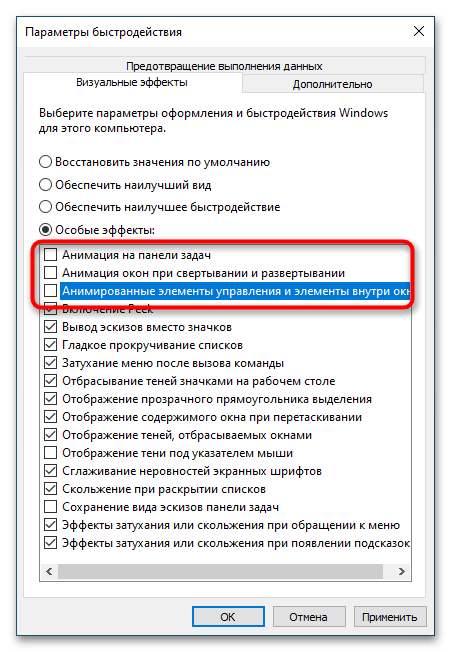
Спосіб 3: Центр спеціальних можливостей
Відключити анімаційні ефекти можна також з " Центру спеціальних можливостей» , правда, при цьому будуть відключені тільки деякі ефекти і то &8212; на вибір операційної системи.
- Відкрийте класичну " Панель управління» з пошуку Windows 10 або іншим бажаним методом.
- Знайдіть і запустіть аплет " Центр спеціальних можливостей» .
- Виберіть опцію " оптимізація зображення на екрані» .
- Знайдіть у списку додаткових параметрів " вимкнути всю зайву анімацію» і поставте прапорець.
- Збережіть налаштування.
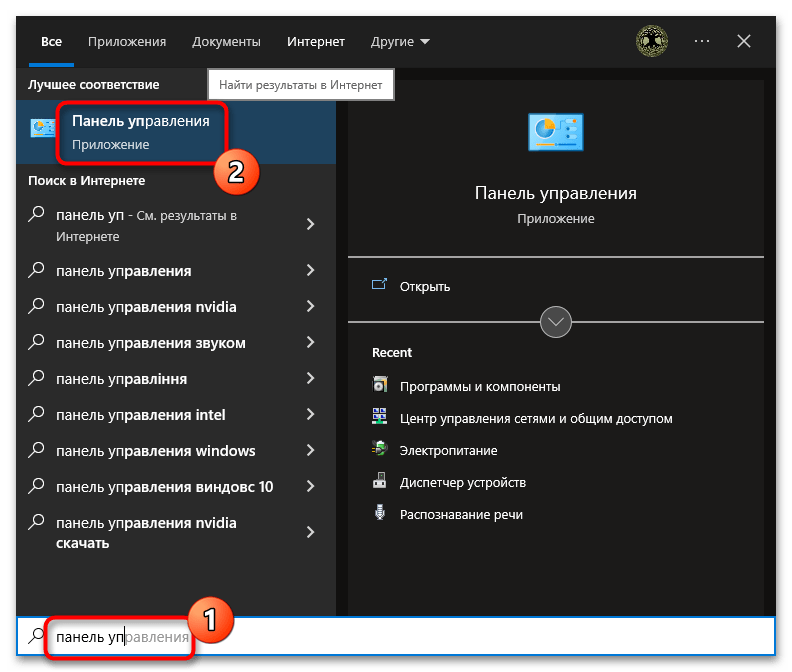
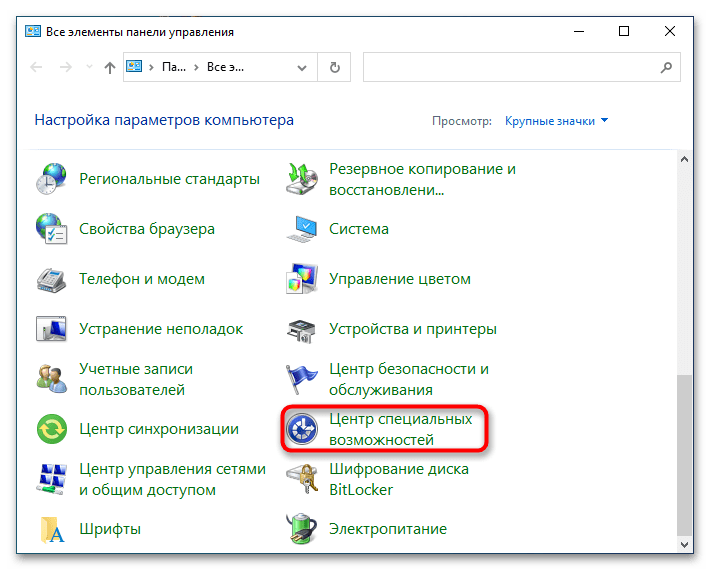
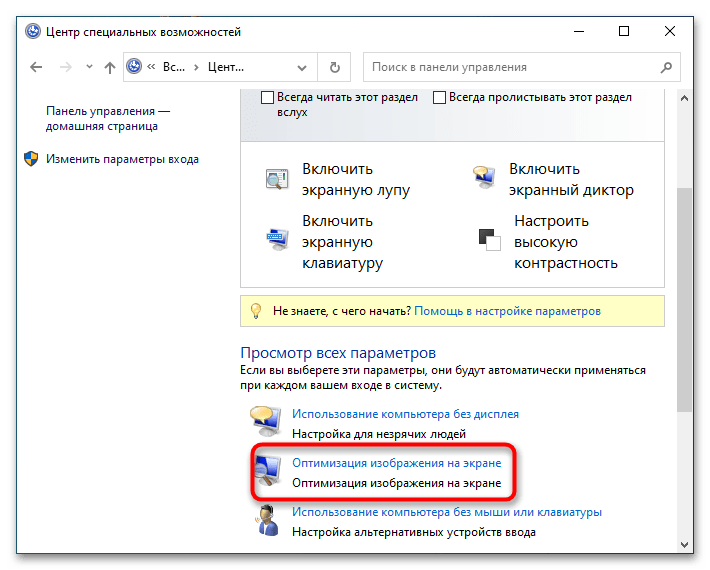
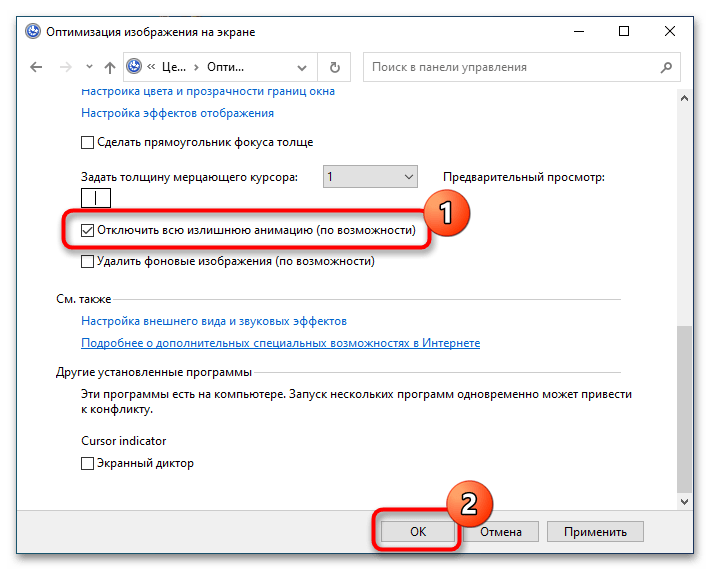
Якщо зазначена настройка відсутня у вашій операційній системі, пропустіть цей спосіб.
Спосіб 4: використання групових політик
Для відключення деяких ефектів анімації в Windows 10 (Тільки для редакції Pro і вище) можна використовувати " Редактор локальних групових політик» .
- Запустіть оснащення управління політиками, для чого виконайте команду
gpedit.mscв викликаному натисканням комбінації клавіш Win + R діалоговому віконці. - У лівій колонці вікна редактора розгорніть гілку " конфігурація комп'ютера» → " Адміністративні шаблони» → " Компоненти Windows» → " менеджер вікон робочого столу» і відкрийте подвійним кліком Налаштування політики " Не дозволяти анімацію вікон» .
- Увімкніть політику та збережіть налаштування.
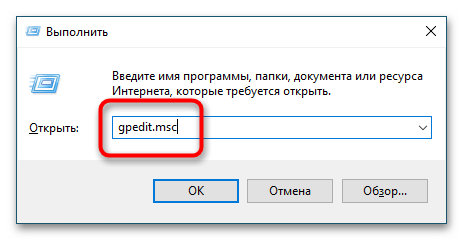
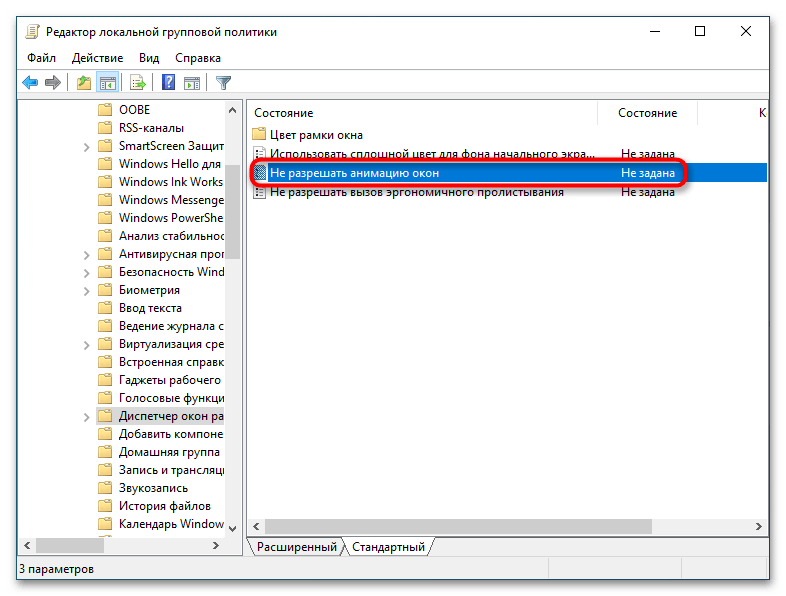
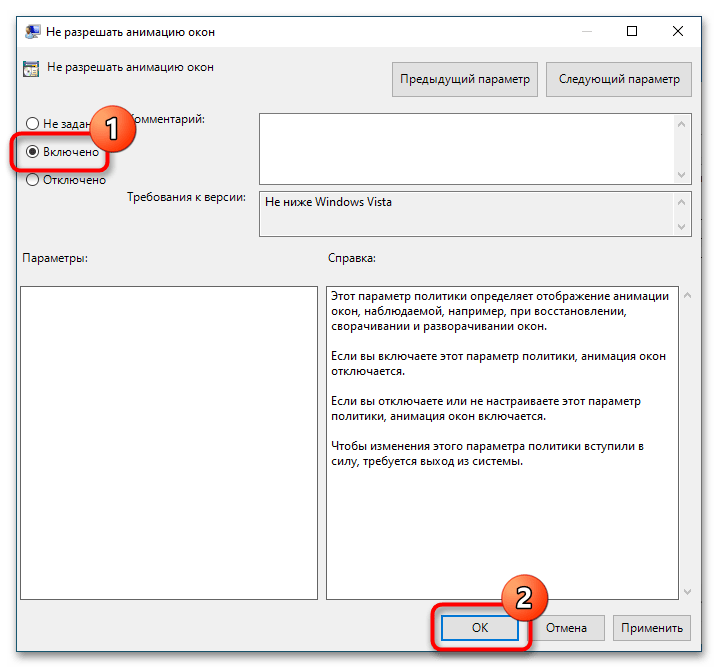
Існують також і інші способи відключення анімації в Windows 10, але вони або незручні &8212; наприклад, застосування твиків реєстру, або вимагають застосування стороннього програмного забезпечення, яке навряд чи здатне запропонувати більше, ніж системні налаштування параметрів швидкодії.